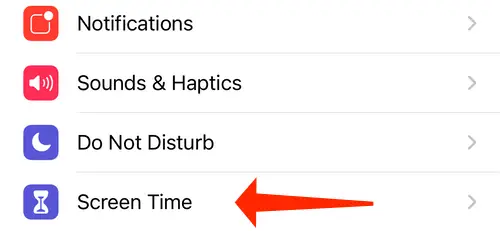序章
ショートカットアプリはiPhoneの自動化の中核ですが、多数のアラートやメッセージも送信します。ショートカット通知を使用不可にするのは簡単な作業ではありませんが、次のチュートリアルでその方法を説明します。
私たちのように、iPhoneに多数の自動化が設定されている場合、通知センターは自動化が実行中であることを通知するアラートで溢れている可能性があります。この機能は、自動化されたタスクがあることを忘れがちな場合に特に便利です。ショートカット通知により、AppleWatchの顔が日中にランダムな間隔で変化する理由を推測する必要がなくなります。
これらの繰り返し通知は、煩わしさが気に入らない場合はオフにすることができます。このセクションでは、iPhoneでカスタムアイコンを使用してアプリを開いたときに表示される一時的なバナー通知を非表示にする方法についても説明します。
iPhoneでは、Shortcutsアプリからの通知をオフにすることができます
ショートカット通知を無効にするには、まず、妥当な時間枠内にアプリから少なくとも1つの通知を受信したことを確認する必要があります。設定アプリのオプションではないため、Shortcutsアプリケーションからのすべての通知を単純に無効にすることはできません。しばらく通知を受け取らなかった場合は、iPhoneで自動化を作成して実行すると、通知が届きます。
次に、iPhoneで設定アプリを開き、メニューから[スクリーンタイム]を選択します。
ドロップダウンメニューから[すべてのアクティビティを表示]を選択します。
![[すべてのアクティビティを表示]をタップします](https://navhow.com/wp-content/uploads/2022/01/screen-time-settings-show-all-activity.png)
[通知]セクションまで下にスクロールし、[もっと見る]をタップして追加のオプションを表示します。このページのアプリケーションのリストにショートカットが表示されていることを確認してください。
![[もっと見る]をタップします](https://navhow.com/wp-content/uploads/2022/01/shortcuts-screen-time-notifications-settings.png)
ページの上部に「今週」というラベルの付いたセクションがあります。左矢印アイコンは、画面の左上隅にあります。これにより、変更を反映するためにセクションの名前が「先週」に変更されます。
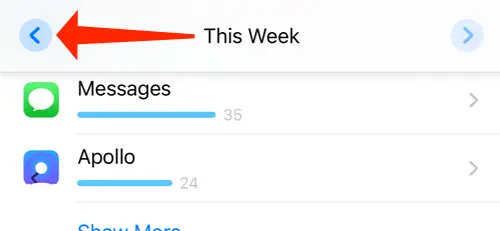
右矢印アイコンをクリックして、カレンダーを今週の日付に戻します。ツールバーの[ショートカット]オプションをタップしても効果がない場合があるため、これが必要です。この問題は、前の週に戻ってから、画面時間設定で現在に戻ることで解決できます。
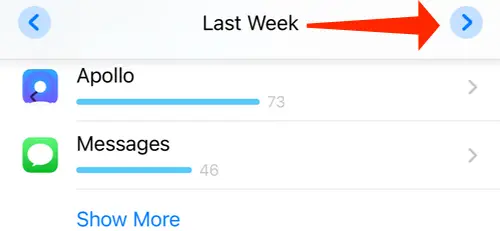
「ショートカット」メニューオプションを選択します。
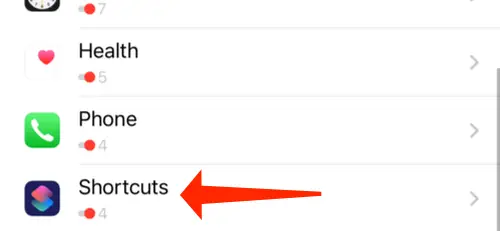
ショートカットのアラートをオフにするには、[通知を許可する]の横にあるスイッチをオフの位置に切り替えます。
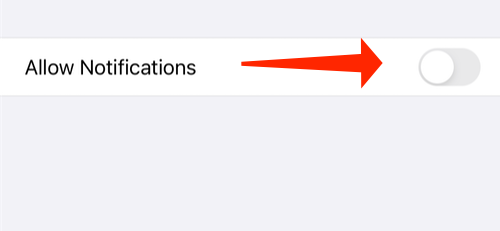
この結果、iPhoneでは自動化の通知を受信しなくなります。 Siriショートカットの一時的なバナー通知は引き続き画面に表示されます(ただし、通知センターには表示されません)。その結果、プログレスバーやその他のショートカットのプロンプトが、いつもと同じ場所に表示されます。
iPhoneでは、カスタムアプリアイコンの通知をオフにできます
カスタムアプリアイコン(基本的にはホーム画面上のアプリケーションのブックマーク)を含むアプリケーションをiPhoneで起動すると、一時的な通知が表示されます。自動化を使用することでこれを排除することが可能です。
ただし、注意点が1つあります。ブックマークごとに新しい自動化を作成する必要があります。 iPhoneに多数のカスタムアプリアイコンを備えた高度にカスタマイズされたホーム画面がある場合、このタスクは非常に時間がかかることがわかります。このタスクに専念しているため、次のセクションでは、カスタムアプリアイコンのアプリ起動通知を無効にする方法を説明します。
iPhoneでShortcutsアプリを開き、画面下部の「自動化」タブを選択します。これにより、プロセスが自動化されます。
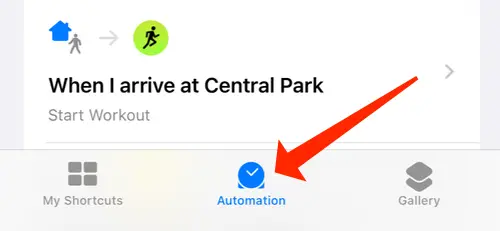
右上隅にある「+」記号をクリックします。
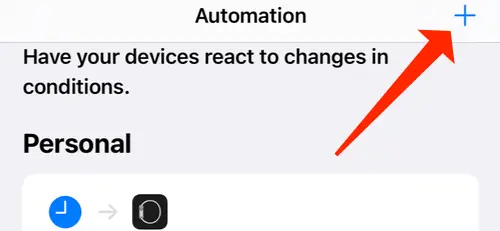
「パーソナルオートメーションの作成」を選択する必要があります。
![[パーソナル自動化の作成]をタップします](https://navhow.com/wp-content/uploads/2022/01/create-new-automation.png)
「アプリ」ボタンまで下にスクロールします。
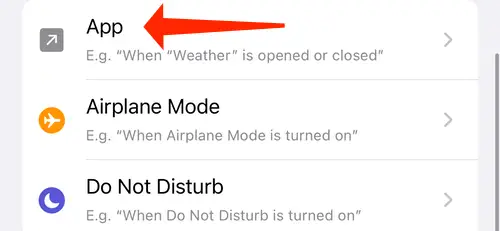
次に、表示されるドロップダウンメニューからブックマークを選択して、カスタムアイコンでブックマークを保存したアプリを選択します。私たちの場合、メールのオプションを選択しました。
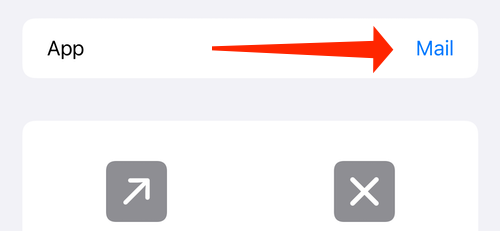
「完了」を選択する必要があります。
![[完了]をタップします](https://navhow.com/wp-content/uploads/2022/01/automation-tap-done.png)
「次へ」を押す前に、「開いています」チェックボックスが選択されていることを確認してください。
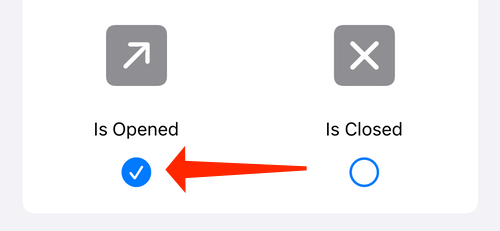
新しいアクションを追加するには、「アクションの追加」を選択します。
![[アクションを追加]をタップします](https://navhow.com/wp-content/uploads/2022/01/automation-add-action-button.png)
これで、実行したいアクションを自由に選択できます。理想的には、バナー通知が表示されないようにすることが目的であるため、アプリの機能を変更しないものを選択する必要があります。 「テキスト」は私たちが選んだオプションでした。
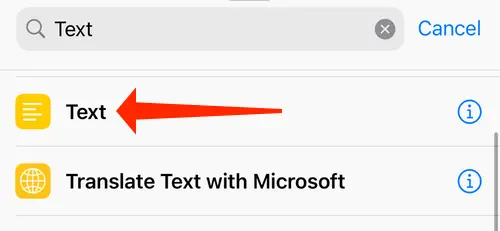
続行するには、「次へ」ボタンを押してください。
![[次へ]をタップします](https://navhow.com/wp-content/uploads/2022/01/automation-tap-next.png)
「実行前に確認」がオフになっていることを確認してください。
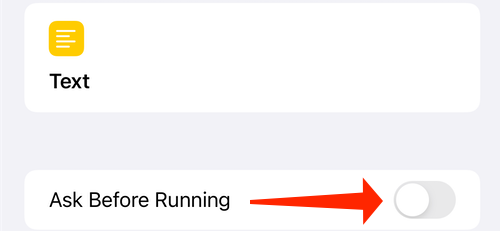
「完了」ボタンをクリックします。
![[完了]をタップします](https://navhow.com/wp-content/uploads/2022/01/automation-tap-done.png)
カスタムアプリアイコンをタップすると、バナー通知が画面に表示されなくなります。これが発生した場合は、選択したアプリとショートカットアプリケーションを強制終了します。その後、カスタムアプリアイコンをもう一度クリックするだけで、目的の結果が得られます。